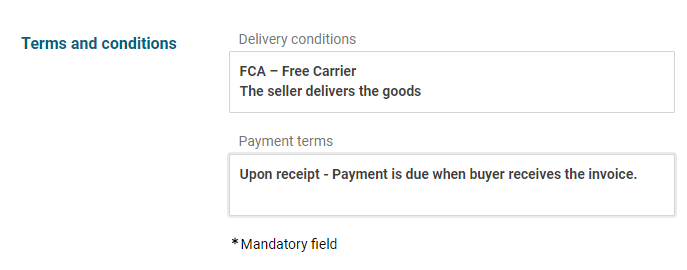Stap 2: Tabbladkopgegevens van de vrije tekstaanvraag
De stappen die hieronder worden beschreven, zijn hetzelfde in elk aanvraagtype.
As soon as you have created a new request transaction via the button “Create” (see step 1), you will be shown an empty input form for the header data of the request to fill out.
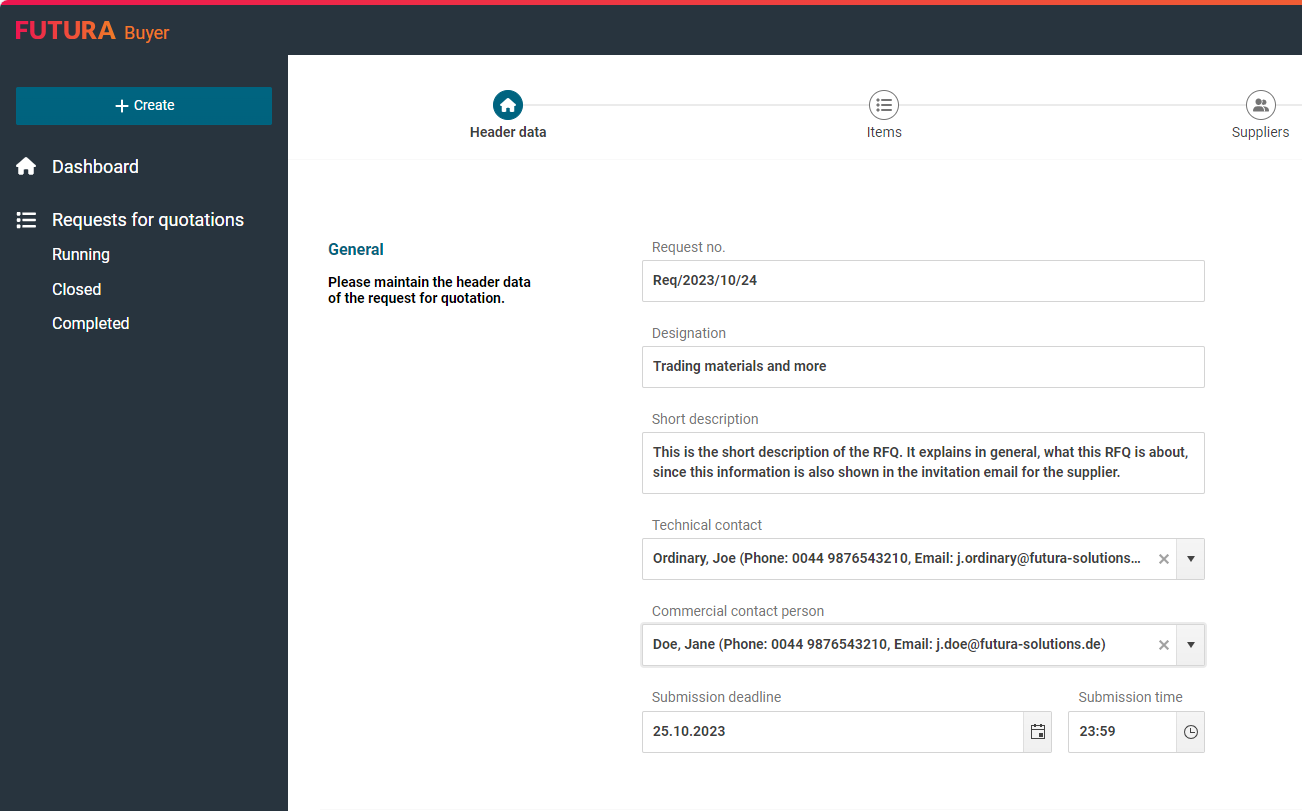
Het tabblad "Headergegevens" is verdeeld in 4 secties, waarvan de velden en functies hieronder worden beschreven:
Sectie Algemeen
Nummer aanvragen
The transaction automatically receives a request number according to its configured number generator or the field remains empty if your company works without an automatic generator. In the latter case, you should usually enter manually a reference number that has been assigned internally by your company. This can be, for example, the collective number from the SAP system.
If an automatic generator is set up for your organizational unit, it will be automatically inserted into the field when you proceed to the next step, “Items”. In this case, you will see a respective information in the corresponding field:
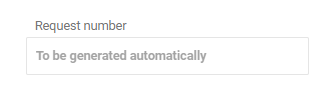
Fill in the available fields, for example, a meaningful title. The technical and commercial contact persons are displayed to the suppliers in the invitation e-mail, along with other information. If your internal contacts have entered their contact details, such as a phone number in the system, these will also be mentioned in the invitation.
The submission deadline is a mandatory field. Please enter a a date and a time.
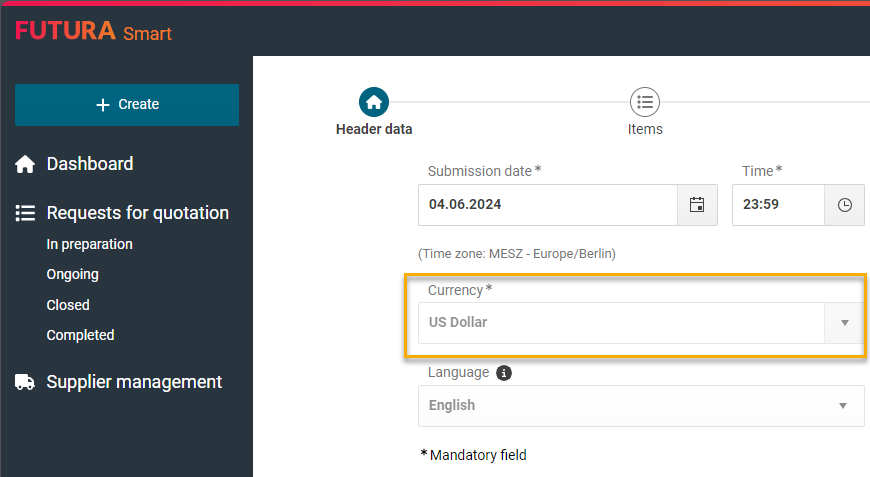
Bepaal welke valuta exclusief moet worden gebruikt voor de gehele transactie. Voor alle items die u maakt, is deze valuta dan vooraf geselecteerd.
Define the language of the base units as well. The language determines the display of the base units used in the request, which are shown in this form to your suppliers in the item list. Defined base units from the SAP master data of the German language, such as ST (Stück), are automatically translated into the English equivalent PC (Pieces).
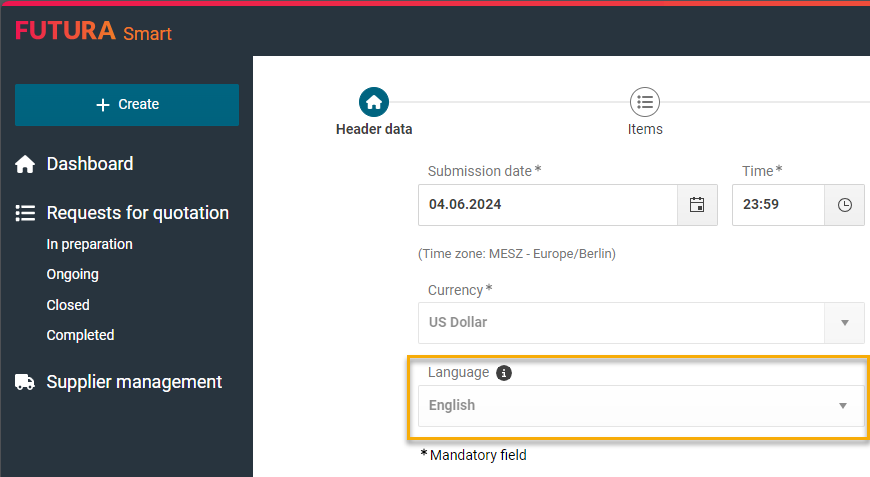
Sectie Algemene voorwaarden
Sectie Instellingen
Stel de optie 'Offerte moet volledig geprijsd zijn' in als u wilt dat leveranciers een lijst met volledig geprijsde artikelen aanleveren. In dit geval kunnen de leveranciers de offerte alleen versturen als de door u gevraagde artikellijst volledig is ingevuld met prijzen.

Als de optie "CO2 -emissiewaarde (kg)" is geactiveerd voor uw offerteaanvraag, kan de leverancier ook voor elk artikel in zijn offerte een CO2 -waarde opgeven. Bij het beoordelen van de prijzen in de prijsvergelijkingslijst ziet en vergelijkt u ook de CO2 -emissiewaarden uit de ingediende offertes. In een offertekopie, die u aanmaakt in de prijsvergelijkingslijst, kunnen deze waarden achteraf nog worden aangepast.

De hieronder beschreven functie moet door FUTURA Solutions worden geactiveerd. Als u gebruik wilt maken van de functie "Easy Access", laat het ons dan weten via uw beheerder. Meer informatie kunt u krijgen via de volgende link: 'Easy Access' voor leveranciers
De "Easy Access"-functie is een alternatieve en snellere manier voor uw leveranciersbedrijven om direct toegang te krijgen tot hun account en tot RFQ's. Door deze functie te gebruiken in RFQ's, ontvangen nieuw aangemaakte leveranciers een "Magic Link" in de uitnodiging wanneer een RFQ wordt gepubliceerd. Deze link stuurt ze rechtstreeks door naar hun account met de inhoud van de RFQ. Het registratieproces wordt op deze manier overgeslagen. De leveranciers krijgen direct toegang tot de offerteaanvraag en kunnen direct beginnen met het opstellen van de offerte.
Als u deze optie niet gebruikt voor uw offerteaanvraag, wordt het gestandaardiseerde proces voor nieuw aangemaakte leveranciers toegepast. In dit geval ontvangen zij naast de uitnodiging voor de RFQ een tweede e-mail met daarin de link naar het registratieproces voor leveranciers.

Opmerking:
Het gebruik van de functie kan worden beperkt met een specifieke drempelwaarde voor uw organisatie. In dit geval ziet u naast de optie aanvullende informatie:
Voorbeeld:
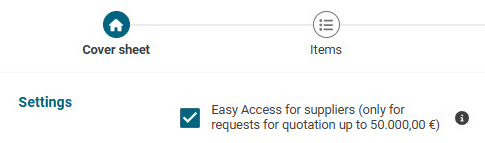
Opmerking:
Nadat u een offerteaanvraag heeft gepubliceerd, kan de optie daarna niet meer worden ingesteld.
Sectie bijlagen
Wereldwijde documenten
In dit gedeelte kan het zijn dat u al documenten aantreft zonder ze zelf te hebben geüpload. Dit zijn globale documenten, die automatisch aan de transactie zijn toegevoegd en eerder aan de administratieve kant zijn geüpload. Ze kunnen als verplicht doel hebben om ze weer te geven in alle gepubliceerde RFQ's van uw bedrijf, vooral wanneer deze documenten bovendien zijn gemarkeerd als inhoudelijk bevestigd door deelnemende leveranciers. Je kunt ze nog steeds uit je werkelijke offerteaanvraag halen door ze te verwijderen met de prullenbakknop, als ze niet nodig zijn. Het is echter aan te raden om dit eerst intern te verduidelijken voordat u ze verwijdert.
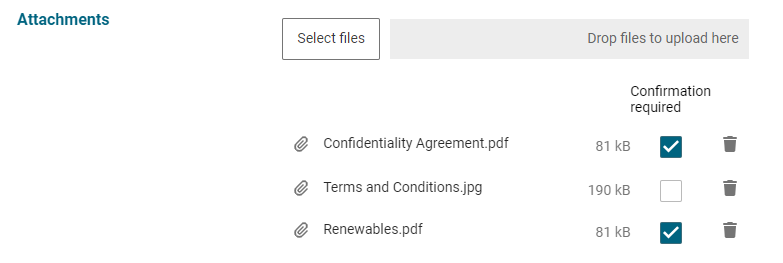
Op de volgende pagina kunt u zien hoe wereldwijde documenten worden beheerd in FUTURA Smart. Om dit in FUTURA Smart te bekijken, heeft u beheerdersrechten nodig: Globale documenten beheren
Bestanden selecteren en neerzetten
In the lower area of the header data, you have the option of adding relevant attachments to the request. Use the button Select files to access your PC drive and add files for uploading. You can select and open multiple files from the destination folder or drag and drop them into the upload area.
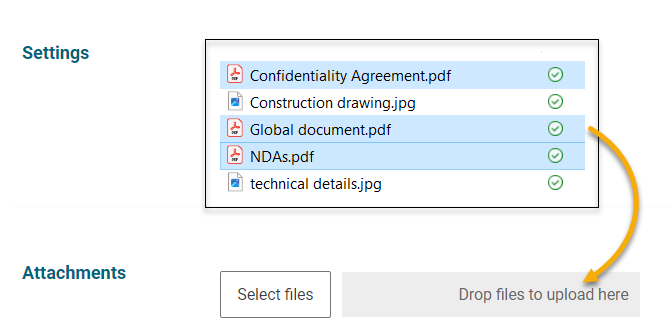
Maximale grootte voor het uploaden van bijlagen in offerteaanvragen
De maximale totale grootte voor het uploaden van bijlagen is 100 MB per bestand. U kunt echter meerdere bestanden uploaden tot deze maximale grootte. De maximale totale grootte wordt ook aan de kant van de leverancier vastgesteld.
Als uw bestand de totale grootte overschrijdt, wordt u hiervan op de hoogte gesteld.
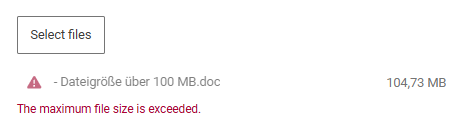
Als uw bedrijf FUTURA Smart met SAP-integratie gebruikt, houd er dan rekening mee dat een archiveringslimiet van 100 MB per bestand ook standaard is ingesteld in SAP.
Verklaren van beslagen als onderhevig aan bevestiging
In the lower area of the header data, you have the option of adding relevant attachments to the request. Mark documents as subject to confirmation if required. As a result, all participating companies must first confirm these documents first before they can view the full request.
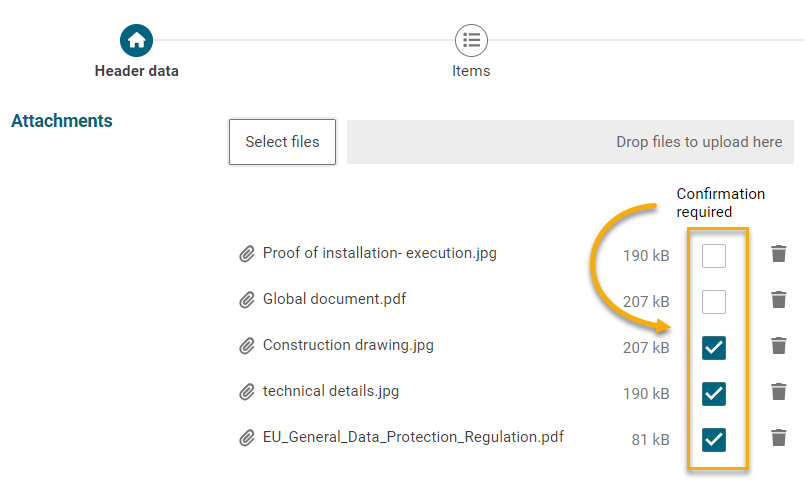
RFQ's worden aangemaakt in FUTURA Smart zodra u overschakelt van de "Header data" naar de stap "Items" met de knop "Next" na het behouden van alle verplichte velden. Er hoeft niet extra te worden gespaard via een knop en de transactie krijgt de status "In voorbereiding". Vanaf dan zijn deze RFQ's te vinden onder de lijst "In voorbereiding" in het linker navigatiemenu. Vanaf hier kunt u de offerteaanvragen openen en, indien nodig, op een later tijdstip verder bewerken. In deze overzichtslijst kunnen offerteaanvragen met deze status nog steeds volledig worden verwijderd door aan de rechterkant op de prullenbakknop voor de gewenste transactie te klikken.
Met de knop Annuleren tijdens het aanmaakproces en zonder te zijn overgeschakeld naar de stap "Artikelen" met de knop "Volgende", wordt de transactie volledig verwijderd.
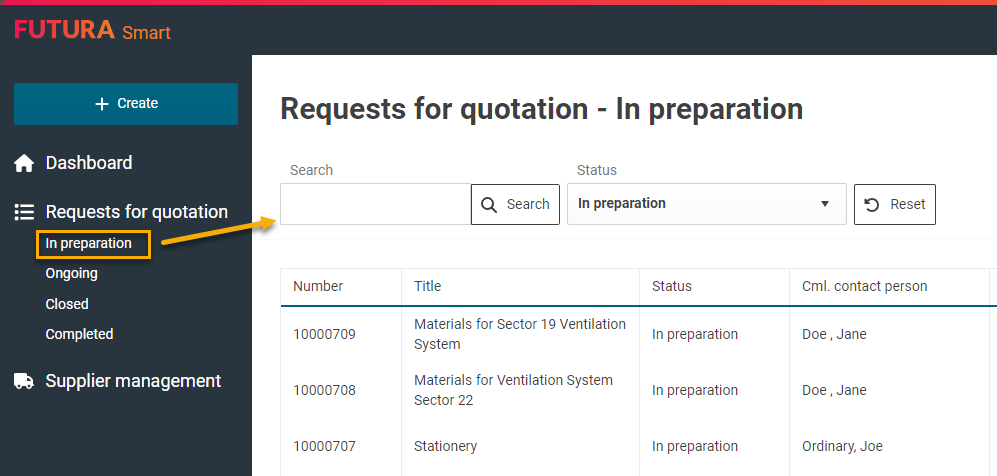
Klik hier voor stap 3: